|
Deze les is geschreven en
gemaakt in Psp 9 maar kan ook gemaakt worden in een ander psp progje |
|
Het kan zijn dat bij een ander
programma de instellingen zoals |
|
Lettertype grote en andere
instellingen iets afwijkt. |
| |
| |
|
De tubes die ik
gebruikt heb zijn van:
Liza - Sonja
|
|
De Fractal tube en achtergrond tube en tekst tube zijn van mijzelf Elly |
|
|
|
Dank
je wel dat ik jullie tubes mag gebruiken. |
|
|
|
|
|
Benodigdheden voor deze les. |
Materialen kan je
.gif) ophalen. ophalen. |
|
|
| |
| |
|
Deze filters heb je nodig: |
|
Filter AAA Frames-Foto Frame |
|
Filter Adjust- Variations |
|
Filter Mura''s
Seamless-Tile Rotate |
|
Filter Buttons&Frames-3D
Glass Frame 3 |
|
De Filters
kan
Hier je ophalen
- bij mij op de
site, kijk bij
filters -of elders op
internet |
| |
| |
|
Open voor je aan het lesje
begint altijd alle tubes. |
|
Doe bij iedere tube shift D, dan
heb je een kopie, |
|
En sluit de originele, zo blijft
de originele in goede staat, |
|
voor het geval dat er iets fout
gaat. |
|
Doe dit altijd bij ieder lesje. |
| |
| |
|
 |
| |
| |
|
01-Open
een nieuwe transparante afbeelding 800-650 pixels.
|
|
02-Zet in het kleuren palet je voorgrond op
kleur #7b7e90 |
|
en
je achtergrond op #05060d |
|
03-Vul de
transparante laag
met je
voorgrondkleur |
|
04-Lagen-nieuwe
rasterlaag |
|
05-Selecties-alles
selecteren |
|
06-Open de fractal
tube:001066 elly |
|
07-Bewerken-kopiŽren-activeer
je afbeelding |
|
08-Bewerken-plakken
in selectie |
|
09-Effecten-rand effecten-accentueren
|
|
10-Selecties-niets
selecteren |
|
11-Open de
tube:sonja-tube-kunst-misc-2008 |
|
12-Bewerken-kopiŽren-activeer
je afbeelding |
|
13-Bewerken-Plakken
als nieuwe laag |
|
14-Zet in je
lagenpalet de
mengmodus op: Luminantie oud |
|
15-Schuif hem met je verplaatsings
gereedschap op de
plaats, zie print |
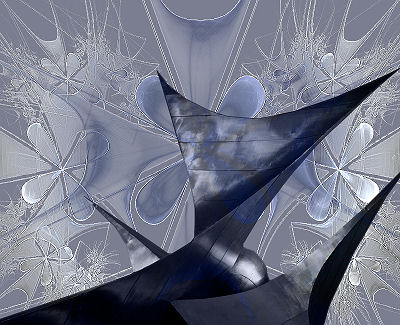 |
|
16-Open de tube:Liza
tube dancing lady
7-10-2010 |
|
17-Bewerken-kopiŽren-activeer
je afbeelding |
|
18-Bewerken-Plakken
als nieuwe laag |
|
19-Afbeelding-Formaat
wijzigen 80% alle
lagen niet aan
vinken |
|
20-Schuif haar met
je verplaatsings
gereedschap op de
plaats, zie print |
 |
|
21-Effecten-3D effecten-slagschaduw instelling zie print |
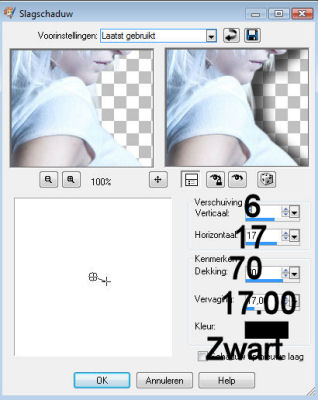 |
|
22-Lagen-Dupliceren |
|
23-Afbeelding-Formaat
wijzigen 60% alle
lagen niet aan
vinken |
|
24-Afbeelding
spiegelen |
|
25-Lagen schikken-omlaag
verplaatsen |
|
26-Herhaal deze
handeling |
|
27-Schuif haar met
je verplaatsings
gereedschap op de
plaats, zie print |
 |
|
28-Lagen-samenvoegen-alle
lagen samenvoegen |
|
29-Afbeelding-randen
toevoegen-80 pixels
Symmetrisch met je
achtergrondkleur |
|
30-Activeer je
Selectie gereedschap-Toverstaf,instelling
zie print |
 |
|
31-Selecteer de rand
met 80 pixels |
|
32-Lagen-Nieuwe
rasterlaag |
|
33-Open de tube:
achtergrond elly |
|
34-Bewerken-KopiŽren,activeer
je afbeelding |
|
35-Bewerken-Plakken
in selectie |
|
36-Laat de selectie
staan |
|
37-Effecten-insteekfilters-
Adjust-variations,
instelling zie print |
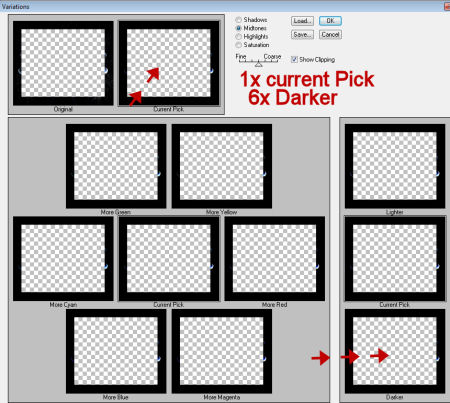 |
|
38-Selecties-niets
selecteren |
|
39-Lagen-samenvoegen-alle
lagen samenvoegen |
|
40-Afbeelding-randen
toevoegen-60 pixels
Symmetrisch met je
voorgrondkleur |
|
41-Activeer weer je
Selectie gereedschap-Toverstaf, instelling
staat nog goed |
|
42-Selecteer de rand
met 60 pixels |
|
43-Lagen-Nieuwe
rasterlaag |
|
44-Vul deze laag met
je achtergrondkleur |
|
45-Effecten-insteekfilters-
Mura''s
Seamless-Tile Rotate,
instelling zie print
|
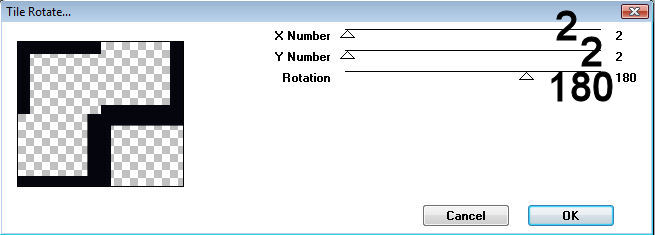 |
|
46-Selecties-niets
selecteren |
|
47-Activeer weer je
Selectie gereedschap-Toverstaf, instelling
staat nog goed |
|
48-Selecteer de
grijze vlakken, zie
print |
 |
|
49-Effecten-Reflectie
effecten-Caleidoscoop,
instelling zie print |
|
of gebruik de
voorinstelling die
bij de materialen
zit |
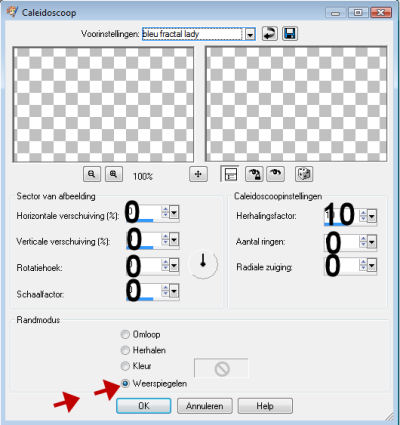 |
|
50-Het ziet er nu zo
uit, zie print |
 |
|
Het kan zijn dat
Caleidoscoop bij jou
iets anders ziet,
met de juiste
instellingen |
|
dat doet deze vaker,
geen probleem als je
maar caleidoscoop
hebt gebruikt |
|
het kan zijn dat jij
dit krijgt, zie
print of weer iets
anders |
 |
|
51-Selecties-niets
selecteren |
|
52-Lagen-samenvoegen-alle
lagen samenvoegen |
|
53-Afbeelding-randen
toevoegen-20 pixels
Symmetrisch met je
voorgrondkleur |
|
54-Activeer weer je
Selectie gereedschap-Toverstaf, instelling
staat nog goed |
|
55-Selecteer de
grijze vlakken, zie
print |
 |
|
56-Effecten-textuureffecten-Lamellen,met
je achtergrond
kleur, instelling
zie print |
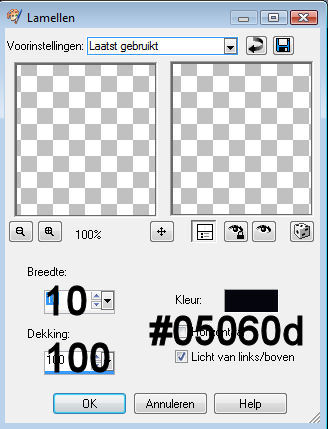 |
|
57-Selecties-Niets
selecteren |
|
58-Het ziet er nu zo
uit, zie print |
 |
|
59-Afbeelding-Randen
toevoegen
Symmetrisch 20
pixels met je
voorgrondkleur |
|
60-Lagen-Nieuwe
rasterlaag |
|
Plaats je watermerk
in je afbeelding |
|
61-Open de tekst
tube: bleu fractal elly |
|
62-Bewerken-KopiŽren,activeer
je afbeelding |
|
63-Bewerken-Plakken
als nieuwe laag |
|
64-Schuif hem met je verplaatsings
gereedschap op de
plaats,zie print |
 |
|
65-Lagen-Samenvoegen-alle
lagen samenvoegen |
|
66-Activeer je
selectie gereedschap
rechthoek,
instelling zie print |
 |
|
67-Selecteer het
middelste vlak, zie
print |
 |
|
68-Effecten-insteekfilters-
Buttons&Frames-3D Glass Frame 3 |
|
Ik
heb de filter in Unlimited geimporteerd, |
|
daarom zie je een iets ander veldje.Maar kijk naar het |
|
rechtse gedeelte, dit zie je als je hem los in psp hebt gezet. |
|
Het kan zijn dat een
gewone losse filter
een ander resultaat
geeft |
|
instelling zie print |
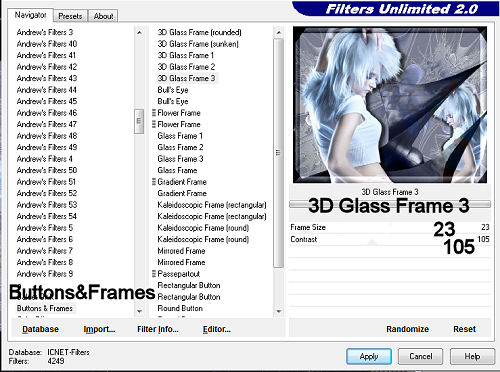 |
|
69-Selecties-niets
selecteren |
|
70-Effecten-insteekfilters-
AAA Frame-Foto
Frame, instelling
zie print |
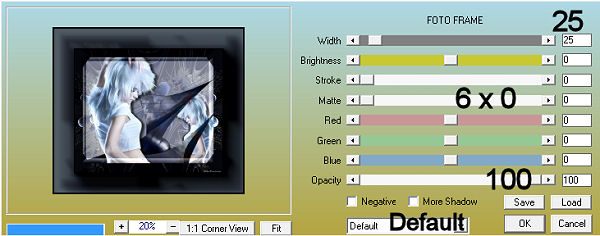 |
|
71-Afbeelding-Formaat wijzigen
600 langste zijde
|
|
ik gebruik intelligent dit is een nieuwe resolutie. |
|
72-Ga naar
bestandóexporteren, sla het op als JPG,
|
|
en geef de afbeelding een
naam. |
| |
| |
| |
| |
| |
|
En het
lesje is nu helemaal klaar. |
|
Ik hoop dat
jullie deze les heel erg leuk vonden |
|
|
|
|
|
Dit lesje is Geregistreerd
bij U.T.R |
|
 |
| |
| |
|
|
|
Hier de
uitwerkingen die mijn testers gemaakt hebben, |
|
met hun
eigen tubes. |
|
|
|
Dank je wel
dat jullie mijn lesje hebben getest. |
| |
|
Tooske |
|
 |
|
Elou 1 |
|
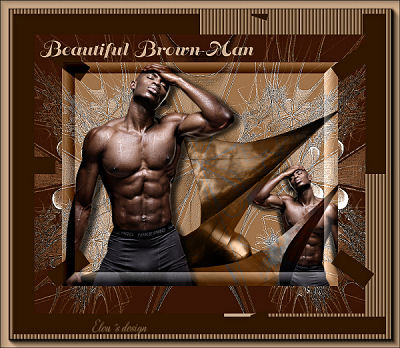 |
|
Elou 2 |
|
 |
|
Tooske 2 |
|
 |
|
Sonja |
|
 |
| |
| |
| |
| |
| |
| |
|
 |
| |
| |
| |
| |
|
 |
| |
| |
|
 |
| |